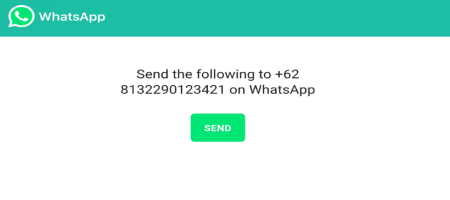Cara Instal Printer
Printer yang sudah terintegrasi ke notebook atau PC bakal memudahkan kalian dalam mencetak dokumen apa saja. Namun, bagaimana cara instal printer untuk mesin cetak yang belum terintegrasi? Tak sedikit orang belum paham atas hal tersebut.
Kalian akan sulit print out berbagai macam berkas untuk kebutuhan sekolah sampai pekerjaan. Apabila kamu tidak tahu cara instalasinya pasti akan mencari warnet terdekat untuk sekadar print out dokumennya. Alhasil, kamu akan mengeluarkan uang lebih banyak hanya demi mencetak satu atau dual embar berkas saja.
Orang-orang masih bingung bagaimana cara memasang dan menghubungkan printer ke notebook atau PC. Apabila kamu punya printer di rumah, jangan sampai pergi bolak balik warnet hanya sekadar print out sebuah dokumen saja.
Kamu harus mencari tahu cara instalasi semua merk printer yang baik dan benar di rumah. Kamu juga tidak perlu menghubungi tenaga ahli untuk melakukannya, karena banyak informasi akurat tentang cara instalasi printer di internet yang bisa dipraktikkan siapa saja bahkan pemula yang baru punya mesinnya di rumah.

Daftar Isi
Cara Menggunakan Printer yang Benar
Kamu mungkin belum tahu cara pemakaian printer yang baik dan benar. Pasalnya, printer yang belum diisi tinta bahkan habis tidak boleh digunakan untuk mencetak dokumen apapun. Hal ini dikarenakan sistem mesinnya bakal terganggu dan cepat rusak.
Di samping itu, kalian harus memperhatikan segala sesuatu yang harus dilakukan supaya mesin printer bisa digunakan jangka panjang dan kinerjanya tetap optimal sebagai berikut :
- Menjaga kebersihan printer.
- Melakukan Clean Head.
- Matikan bila tidak sedang digunakan.
- Memakai printer secara rutin.
- Menggunakan merk tinta yang direkomendasikan.
- Tidak print out (mencetak) secara berlebihan.
- Melakukan perawatan kinerja kartid.
- Mengganti tinta sebelum habis.
Gunakan printer memang dianjurkan setiap hari. Gunanya supaya kinerja mesin internalnya bisa lebih optimal dan tetap bergerak aktif agar usia pemakaiannya dapat lebih panjang. Kalian bisa mencetak dokumen apa pun dengan cepat dan mudah sesuai kebutuhan.
Cara Hubungkan Printer ke Notebook dan PC Windows 10
- Pertama, siapkan kabel USB yang berada pada paket penjualan printer terlebih dulu.
- Hidupkan printer dengan menghubungkannya ke sumber listrik.
- Hubungkan kabel USB ke printer dan notebook atau PC.
- Notebook atau PC bakal melakukan proses instalasi printer secara otomatis.
Cara Hubungkan Printer ke Android dan iOS
- Install aplikasi printer berdasarkan merk terlebih dulu.
- Jika merk printer kalian HP, maka kalian bisa mengunduh aplikasi HP Print Service Plugin via Google Play Store.
- Pilih menu Setting dari smartphone Android kalian.
- Klik Printing.
- Pilih menu HP Print Service Plugin (atau plugin merk printer lainnya).
- Kemudian, tunggu beberapa saat selama plugin print sedang melakukan pencarian printer.
- Silakan klik nama printer kalian sesudah muncul pada hasil pencarian.
Cara Hubungkan Printer HP ke Semua Tipe Smartphone
- Unduh aplikasi HP Smart App melalui Google Play Store atau App Store.
- Jalankan dan buka aplikasi HP Smart App.
- Klik Start.
- Kemudian, setujui ketentuan dan syarat yang berlaku.
- Klik Continue.
- HP Smart App bakal langsung mencari printer yang terhubung ke jaringan, serta menghubugnkan ponsel ke printer.
Cara Instal Printer
Jika kamu memiliki printer di rumah, tapi tidak tahu metode pemasangannya maka bisa cari tahu soal cara install printer semua merk yang akurat. Kamu bukan sekadar menghubungkannya ke notebook atau PC, sedangkan printer juga bisa disambungkan ke smartphone.
Bagi kalian yang baru saja membeli printer, instalasinya bukanlah perkara yang sulit. Tak sedikit orang menganggapnya rumit bahkan susah dilakukan, padahal kamu bisa memasangnya dan menghubungkan ke perangkat yang menyimpan semua file penting untuk dicetak.
Walaupun printer punya berbagai macam merk berbeda, tapi sebenarnya proses instalasinya cepat dan mudah, lho. Kalian hanya perlu memastikan semua kabelnya sudah terpasang dan ikuti petunjuk sesuai buku manual (bila ada).
Printer bermerk Epson, Canon dan lainnya memang sudah familiar dalam kehidupan setiap orang, apalagi para pekerja dan pelajar. Oleh karena itu, kalian cukup tentukan perangkat yang bakal dihubungkan dengan printer nya sehingga dokumen dapat dicetak tanpa harus pergi bolak balik warnet dimana uangmu habis demi print sebuah berkas saja.
Cara Install Printer Bagi Pemula
- Pertama, simpan printer di dekat notebook atau PC.
- Pastikan jarak antara keduanya sangat dekat supaya kabel power printer tidak tertarik (bila tertarik bisa berisiko putus).
- Klik Search pada PC.
- Ketik Control Center.
- Klik Enter.
- Pilih menu Add a Printer.
- Jika masuk halaman Choose a Printer Port, klik Use an Existing Port.
- Kemudian, pilih port printer sesuai pemakaian ke notebook atau PC.
- Untuk melanjutkan ke tahap berikutnya, klik Next.
- Apabila masuk laman Install the Printer Driver, pilih mode printer yang digunakan.
- Klik Next.
- Akhiri prosedur berikutnya dengan menekan tombol Finish.
Cara Install Printer dengan CD Driver
- Silakan masukkan CD driver ke dalam ROM driver pada notebook atau PC kalian.
- Kemudian, kalian bakal langsung diarahkan ke laman pemasangan.
- Ikuti semua instruksi yang diberikan CD driver.
- Apabila printer sudah terpasang, keluarkan CD driver dari ROM driver.
- Klik Start.
- Pilih menu Control Panel.
- Klik Hardware and Sound.
- Pilih menu Printer and Faxes.
- Berikutnya, periksa printer apakah sudah terpasang dengan benar atau belum.
- Apabila CD driver bermasalah, ganti dengan CD driver yang baru atau akses website layanan produsen printer.
Cara Install Printer dengan Kabel USB
- Sambungkan printer ke notebook atau PC dengan kabel USB.
- Klik Start.
- Pilih menu Control Panel.
- Klik Hardware and Sound.
- Pilih menu Printer.
- Untuk menambahkan printer baru, klik Add a Printer.
- Jika diarahkan ke laman Choose a Printer Port, klik Use an Existing Port.
- Kemudian, pilih port printer yang dihubungkan ke notebook atau PC.
- Klik Install the Printer Driver untuk memilih model printer yang dipakai.
- Ikuti petunjuk berikutnya dengan menekan tombol Finish.
Cara Install Printer Tanpa CD Driver
- Pertama, hidupkan notebook atau PC kalian terlebih dulu.
- Klik Start.
- Pilih menu Control Panel.
- Klik Hardware and Sound.
- Pilih menu Device and Printers.
- Klik Add a Printer.
- Kemudian, klik Next.
- Tunggu beberapa saat sampai muncul opsi Printer Port.
- Gunakan port yang direkomendasikan sebagai pilihan terbaik.
- Berikutnya, cari URL atau link untuk mengunduh CD driver.
- Download CD driver ke notebook atau PC kalian.
- Install CD driver dengan mengikuti semua instruksi yang tersedia.
Demikian pembahasan seputar cara install printer yang baik dan benar. Jangan sampai kamu memaksakan diri bila benar-benar tidak tahu prosedur pemasangannya. Kamu bisa hubungi tukang service atau tenaga ahli jika sama sekali kurang mengerti instalasinya demi mencegah kerusakan komponen printer nya.